如何开启或关闭域用户使用生物识别技术?Win11系统教程
使用这些适用于Windows的快速提示启用或禁用生物识别登录。
生物认证允许您使用指纹、面部或虹膜识别快速登录系统。但是,如果您想阻止域用户使用生物识别技术登录怎么办?
本文将展示一些允许或阻止域用户在 Windows 11 中使用生物识别登录的快速方法。
如何通过本地组策略编辑器允许或阻止生物识别登录
将计算机配置为允许或阻止对域用户进行生物识别扫描的最快方法是通过本地组策略编辑器。以下是您需要遵循的步骤:
1.按Win + R键打开运行工具。
2.在搜索栏中键入gpedit.msc ,然后单击“确定”。
3.在本地组策略编辑器中,前往以下位置:
Computer Configuration > Administrative Templates > Windows Components > Biometrics
4.双击右窗格中的允许域用户使用生物识别策略登录。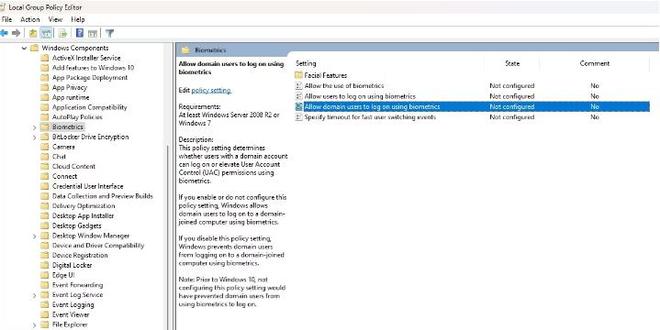
5.选择已启用选项以允许域用户使用生物识别技术登录。并选择禁用选项以阻止域用户的生物识别登录。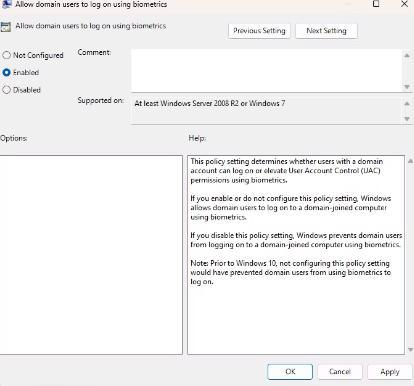
6.单击应用>确定以保存更改。
如何使用注册表编辑器允许或阻止生物识别登录
为域用户配置生物识别登录的另一种方法是通过注册表编辑器。就是这样:
编辑注册表是有风险的,因为一次错误的编辑会使您的系统不稳定。因此,请确保在继续执行这些步骤之前备份注册表并创建还原点。
- 打开运行工具,在搜索栏中输入regedit,回车。
- 在注册表编辑器中,导航到以下位置:
HKEY_LOCAL_MACHINE\SOFTWARE\Policies\Microsoft\Biometrics\Credential Provider - 右键单击左侧边栏中的Credential Provider键,将光标悬停在New 上,然后选择DWORD (32-bit) Value。
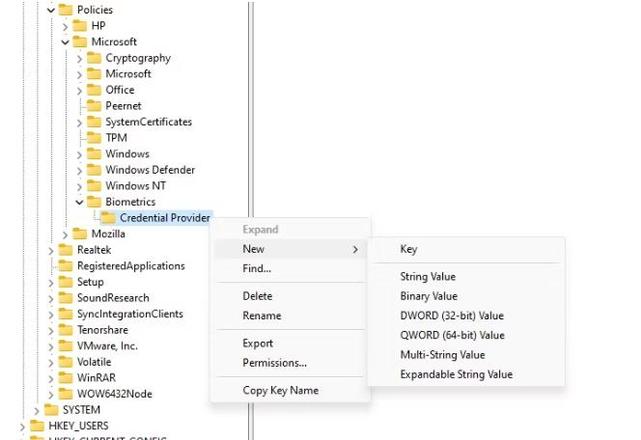
- 将值命名为域帐户。
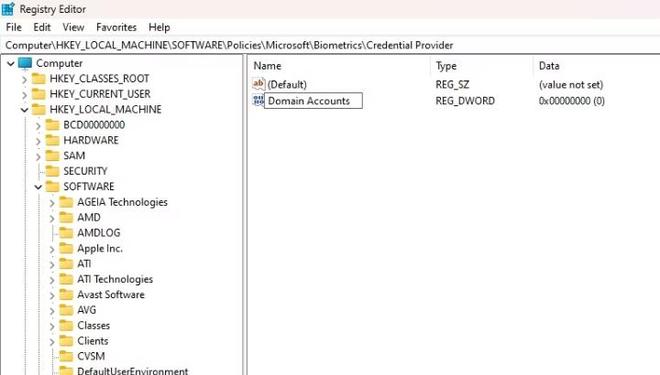
- 双击 Domain Accounts 值,在Value data部分键入1以启用生物识别登录,0以禁用域用户的生物识别登录。
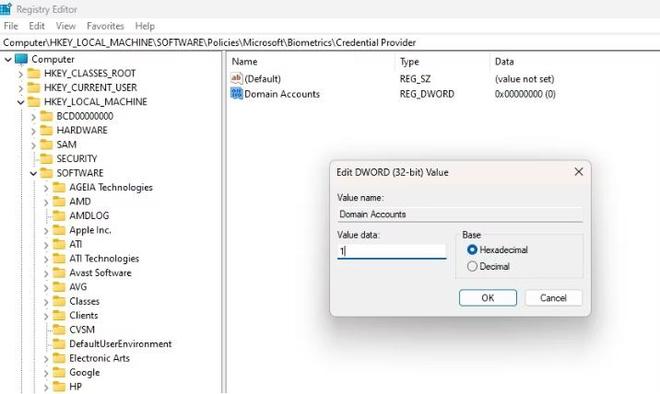
- 单击“确定”保存更改。
控制计算机上的生物识别登录
保护敏感信息现在变得比以往任何时候都更加重要。如果你想允许或阻止域用户使用生物识别登录,你可以使用上述方法来实现。
以上是 如何开启或关闭域用户使用生物识别技术?Win11系统教程 的全部内容, 来源链接: www.tmjl8.com/smart/434788.html









